Kilka miesięcy temu opublikowałem artykuł na temat blokowania strony internetowej na routerze sieciowym. Otrzymałem jednak kilka komentarzy z prośbą o demonstrację blokowania aplikacji mobilnych. W szczególności aplikacje, które uzależniają i nie są bezpieczne dla dzieci. Jedną z najczęściej żądanych aplikacji był TikTok, a niewielu rodziców desperacko chciało wiedzieć, jak zablokować aplikację TikTok w sieci WiFi.
Oto pełna instrukcja instalacji i samouczek na temat blokowania TikTok na routerze domowym. Pod koniec tego przewodnika będziesz mógł zablokować TikTok na routerze, korzystając z bezpłatnej usługi OpenDNS.
Możesz także przejść do końca tego artykułu, aby obejrzeć prezentację wideo, i wykonać instrukcje krok po kroku, aby zablokować aplikację Tiktok.
Poniżej przedstawiono warunki wstępne blokowania aplikacji TikTok:
- Router WiFi z obsługą DNS (większość routerów obsługuje ręczne wprowadzanie DNS)
- Dobra łączność z Internetem lub połączenie ISP w domu
- Konto domowe OpenDNS (kroki tworzenia darmowych kont dodane poniżej)
Uwaga: Poniższe kroki będą działać tylko wtedy, gdy telefon komórkowy z TikTok jest podłączony do sieci routera WiFi. Jeśli włączysz i korzystasz z danych mobilnych, ta metoda nie będzie działać, ponieważ sieć danych nie przejdzie przez ustawienia filtru treści OpenDNS.
Zakładając, że wszyscy mamy określone wymagania. Wykonaj następujące kroki, aby zablokować aplikację mobilną TikTok za pomocą OpenDNS -
Krok 0: Co to jest OpenDNS?
Według Wikipedii
OpenDNS to firma i usługa, która rozszerza system nazw domen (DNS), dodając funkcje takie jak ochrona przed phishingiem i opcjonalne filtrowanie treści oprócz wyszukiwania DNS, jeśli używane są jego serwery DNS.
Mówiąc prościej, usługa OpenDNS śledzi i blokuje przepływ wszystkich przychodzących i wychodzących żądań sieci WiFi, jeśli korzystamy z ich serwerów DNS i adresu IP. Chroni przed spamem i witrynami wyłudzającymi informacje, a także poprawia stabilność sieci.
W 2015 r. Cisco nabyło OpenDNS, a teraz jest wspierane przez biggie!
Krok 1: Dodaj adres IP OpenDNS w routerze WiFi
Zaloguj się do portalu administratora routerów WiFi i poszukaj ustawień DNS. Ustawienia DNS są obsługiwane przez wszystkich głównych producentów routerów sieciowych. Bez względu na to, czy korzystasz z Netgear, D-Link, TP-Link lub dowolnego lokalnego routera, ustawienia DNS są dostępne w obszarze administracyjnym.
Oto strona ustawień DNS w moim routerze beetel, którą dogadałem się z moim połączeniem ISP.

Wystarczy zmienić ustawienia DNS z automatycznej na ręczną konfigurację DNS. W ręcznych ustawieniach DNS wprowadź poniższe adresy OpenDNS IPv4:
- 208, 67.222.222
- 208, 67.220.220
Zapisz i uruchom ponownie router sieci Wi-Fi, aby zatwierdzić te zmiany. Dokonanie zmian w routerze potrwa kilka minut.
Po zrestartowaniu routera spróbuj uzyskać dostęp do strony powitalnej OpenDNS, aby sprawdzić, czy konfiguracja DNS zakończyła się powodzeniem.
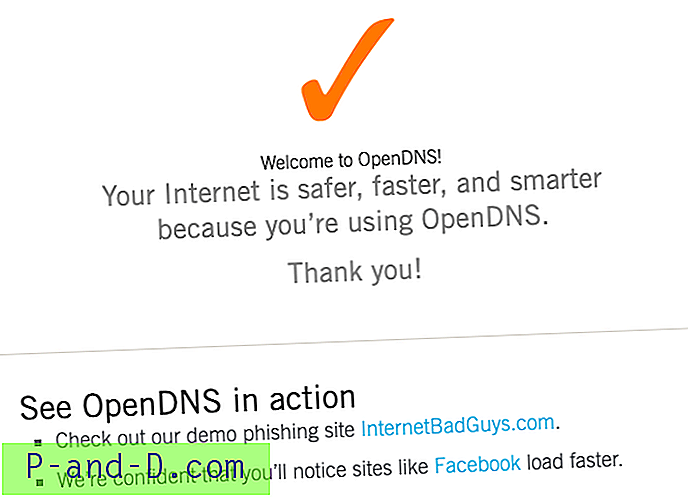
Otrzymasz ten pomarańczowy symbol kleszcza wraz z komunikatem: Twój Internet jest bezpieczniejszy, szybszy i mądrzejszy, ponieważ korzystasz z OpenDNS . Oznacza to, że router został pomyślnie skonfigurowany do korzystania z usługi OpenDNS.
Krok 2: Utwórz bezpłatne konto domowe OpenDNS
Następnie musimy utworzyć konto OpenDNS do bezpłatnego osobistego użytku domowego. Przejdź do strony głównej OpenDNS i wypełnij wymagane dane.
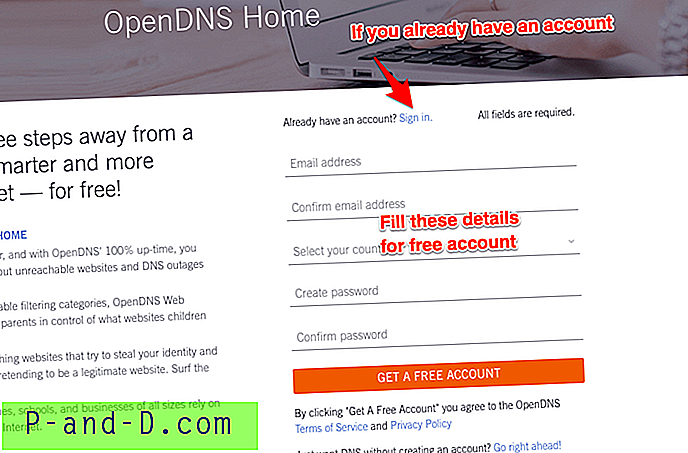
Otrzymasz również wiadomość potwierdzającą, aby zweryfikować identyfikator e-mail.
Na koniec zaloguj się do pulpitu nawigacyjnego OpenDNS przy użyciu tego samego poświadczenia, którego użyto podczas rejestracji.
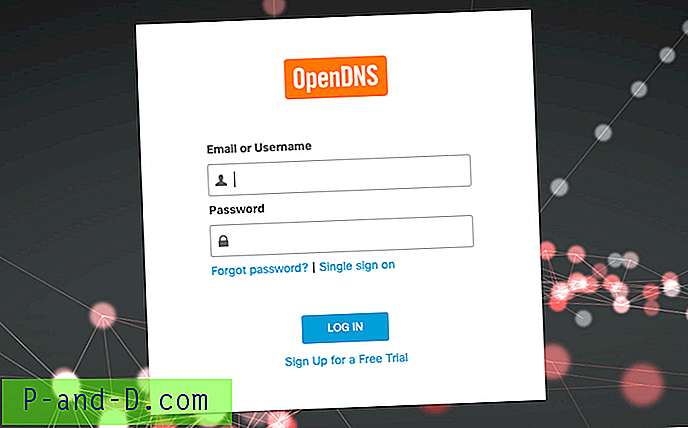
Krok 3: Skonfiguruj adres IP routera w OpenDNS
Po zalogowaniu się do pulpitu nawigacyjnego OpenDNS przejdź do karty Ustawienia . Zostanie wyświetlona opcja utworzenia lub dodania sieci z wstępnie wypełnionym adresem IP i ustawieniami. Ten adres IP jest obecnie przypisany przez dostawcę usług internetowych.
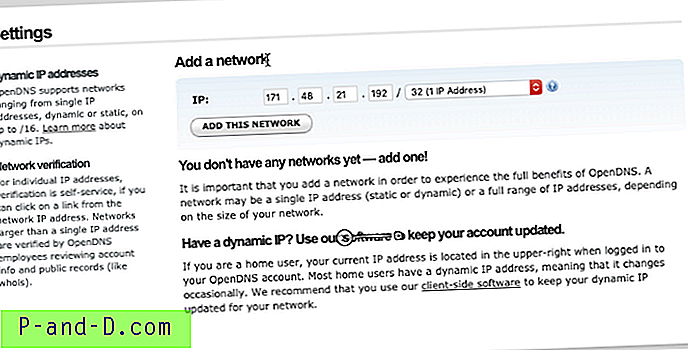
Po prostu naciśnij przycisk [DODAJ TĄ SIEĆ] i nadaj jej nazwę, powiedz „ Home WiFi ”.
Teraz twój adres IP sieci ISP jest mapowany za pomocą usługi OpenDNS.
Uwaga: Jeśli Twój dostawca Internetu przypisuje dynamiczne adresy IP, możesz użyć programu aktualizującego OpenDNS, który automatycznie odnowi sieć za pomocą nowego dynamicznego adresu IP. Możesz pobrać najnowszą aktualizację OpenDNS z tych linków:
- Windows OpenDNS Updater
- macOS OpenDNS Updater
Krok 4: Zablokuj nazwy domen TikTok
Po zmapowaniu adresu IP naszej sieci Wi-Fi w OpenDNS możesz zablokować adresy domen aplikacji TikTok w ustawieniach filtrowania treści internetowych.
Otwórz naszą sieć Wi-Fi, klikając adres IP wymieniony w sekcji „ Twoje sieci ”.
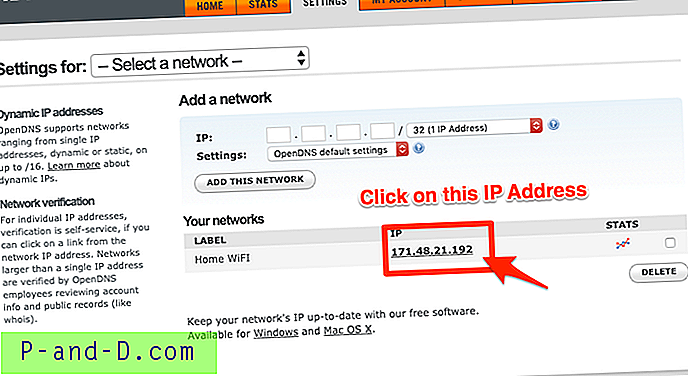
Nastąpi przejście do karty filtrowania treści WWW w ustawieniach sieci.
Teraz wystarczy dodać nazwy domen TikTok w sekcji „ Zarządzaj poszczególnymi domenami ”. Upewnij się, że wybrałeś Zawsze blokuj z menu rozwijanego i wpisałeś tylko jedną domenę dla każdego wpisu.
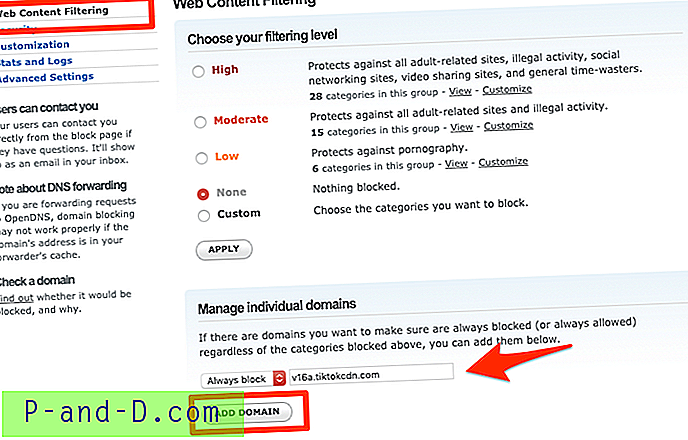
Oto lista nazw domen aplikacji TikTok, które należy zablokować podczas filtrowania treści internetowych:
- v16a.tiktokcdn.com
- p16-tiktokcdn-com.akamaized.net
- log.tiktokv.com
- ib.tiktokv.com
- api-h2.tiktokv.com
- v16m.tiktokcdn.com
- api.tiktokv.com
- v19.tiktokcdn.com
- mon.musical.ly
- api2-16-h2.musical.ly
- api2.musical.ly
- log2.musical.ly
- api2-21-h2.musical.ly
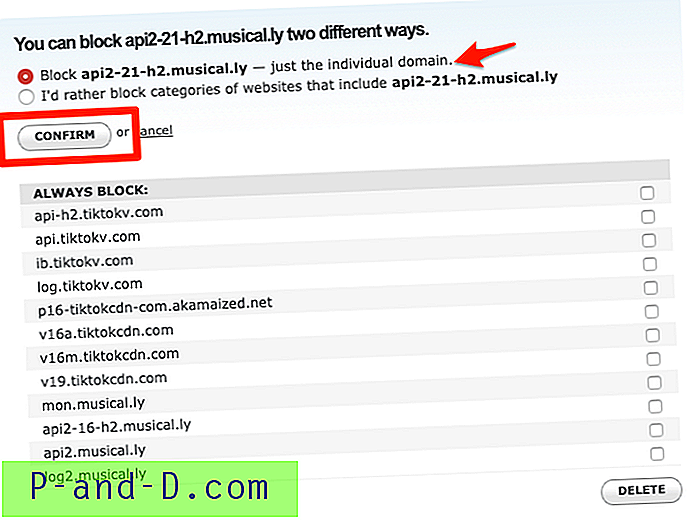
Uwaga: Ta lista nazw domen TikTok będzie często aktualizowana, dlatego możesz dodać stronę do zakładek i odwiedzać ją co tydzień, aby zobaczyć nowe dodatki lub zmiany.
Krok 5: Włącz statystyki i dzienniki
Na koniec włącz rejestrowanie statystyk i dzienników w OpenDNS. Ta opcja jest dostępna poniżej karty filtrowania treści internetowych na tej samej stronie ustawień sieciowych.
Po prostu zaznacz pole wyboru obok opcji Statystyki i dzienniki i naciśnij przycisk [Zastosuj] .
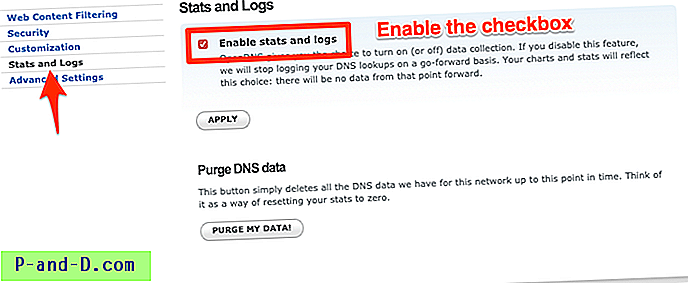
Krok 6: Aplikacja TikTok została pomyślnie zablokowana
Po zablokowaniu wszystkich wyżej wymienionych nazw domen, pozwól OpenDNS na chwilę (1 godzinę, a czasem nawet dłużej) wprowadzić zmiany na ich końcu. Po tym możesz sprawdzić, czy aplikacja TikTok jest zablokowana.
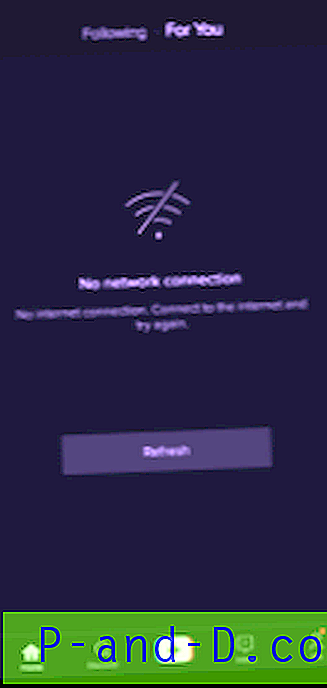
Będziesz mógł normalnie uzyskać dostęp do aplikacji i otworzyć ją, ale filmy TikTok nie będą odtwarzane. Możesz również otrzymać komunikat o błędzie „ Brak połączenia z Internetem”, nawet jeśli masz połączenie z siecią Wi-Fi.
Wniosek:
Otóż to. Wszyscy jesteśmy gotowi zablokować aplikację TikTok (muzycznie) na naszym routerze sieci WiFi. Teraz dzieci lub członkowie Twojej rodziny nie będą mogli połączyć aplikacji TikTok ze skonfigurowanym routerem sieci WiFi.
Oto samouczek wideo na temat blokowania aplikacji TikTok w sieci :
Jak zablokować aplikację TikTok na routerze WiFi?
Obejrzyj ten film na YouTube
Subskrybuj na YouTube
Podziel się tym z przyjaciółmi i kolegami, którzy są sfrustrowani problemem uzależnienia TikTok.
Daj mi znać, jeśli napotkasz jakiś problem lub jeśli to nie działa.
![Strona nie ładuje się poprawnie i wyświetla tylko tekst [4 łatwe rozwiązania]](http://p-and-d.com/img/tech-tips/385/page-not-loading-properly.png)


![Odblokuj i odwiedź witryny zablokowane przez administratora sieci [7 rozwiązań]](http://p-and-d.com/img/tech-tips/772/unblock-visit-sites-blocked-network-administrator.jpg)

